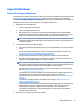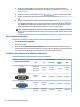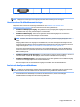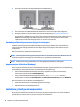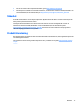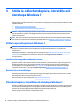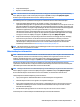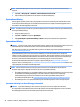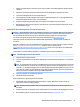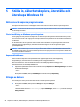User manual
Table Of Contents
- Hitta HP-resurser
- Arbetsstationens funktioner
- Installera arbetsstationen
- Ställa in, säkerhetskopiera, återställa och återskapa Windows 7
- Ställa in, säkerhetskopiera, återställa och återskapa Windows 10
- Aktivera och anpassa programvaran
- Stänga av datorn
- Hitta mer information
- Om det uppstår problem
- Utföra enkel felsökning
- Visuell inspektion: Ingen start, ingen ström, ingen bild
- Ljus- eller ljudsignalkoder: Tolkning av POST-diagnostiska LED- eller ljudsignalkoder
- HP Support Assistant
- Använda HP PC Hardware Diagnostics
- Innan du ringer teknisk support
- Säkerhetskopiera, återställa och återskapa i Windows 10
- Utföra enkel felsökning
- Installera och återställa Linux
- Uppdatera arbetsstationen
- Diagnostik och enkel felsökning
- Regelbunden skötsel
- Hjälpmedel
- Index
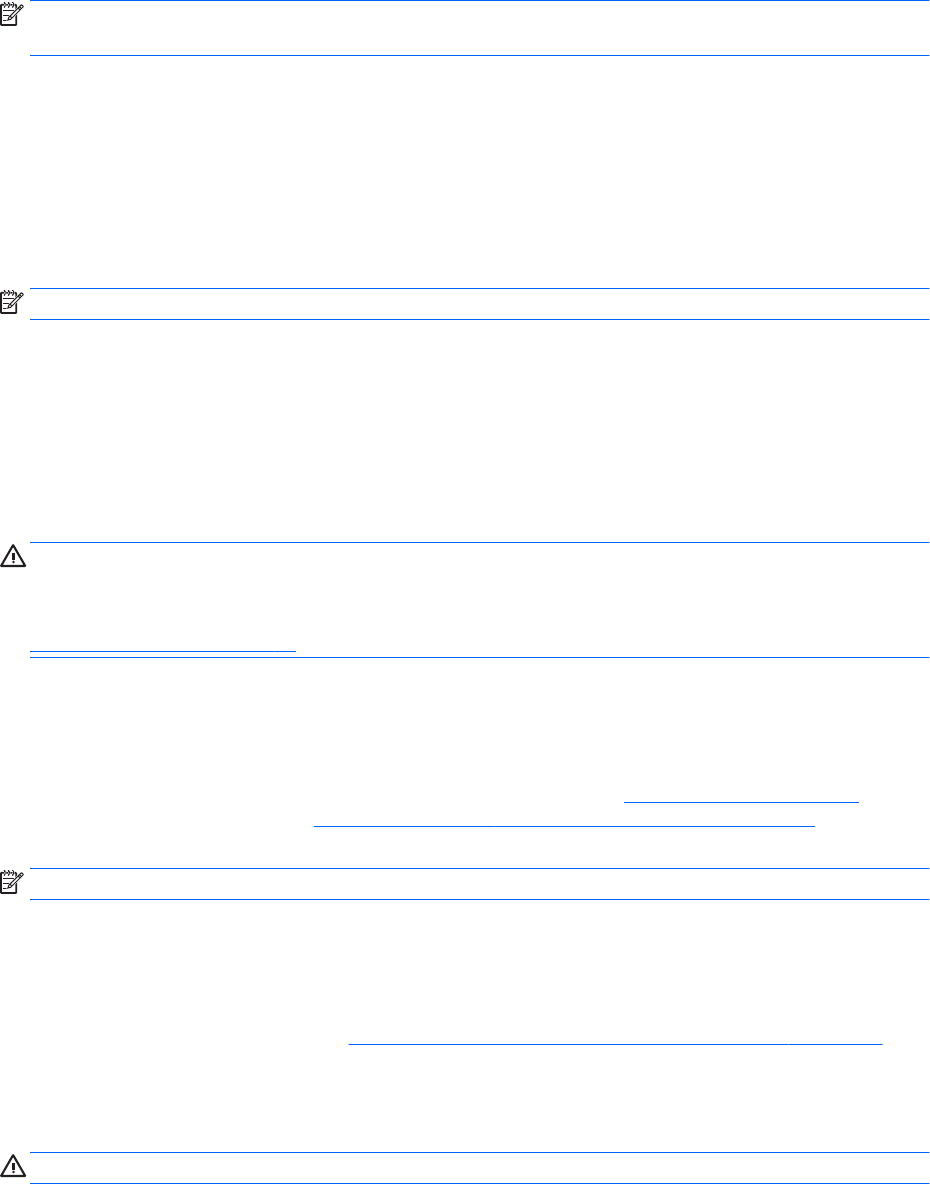
OBS! Säkerhetskopieringen kan ta över en timme, beroende på filernas storlek och arbetsstationens
kapacitet.
1. Välj Start > Alla program > Underhåll > Säkerhetskopiera och återställ.
2. Följ instruktionerna på skärmen för att ställa in din säkerhetskopiering.
Systemåterställning
Om det uppstår problem som kan bero på programvara som du har installerat på din arbetsstation kan du
använda Systemåterställning för att återställa arbetsstationen till en tidigare återställningspunkt. Du kan
även ställa in återställningspunkter manuellt.
OBS! Följ alltid denna procedur för systemåterställning innan du använder funktionen Systemåterställning.
Starta Systemåterställning?
1. Stäng alla öppna program.
2. Välj Start, välj Dator och därefter Egenskaper.
3. Välj Systemskydd > Systemåterställning > Nästa och följ sedan instruktionerna på skärmen.
Systemåterställning
VIKTIGT: Denna procedur raderar all användarinformation. Förhindra att du förlorar information genom att
säkerhetskopiera all användarinformation så att du kan återställa den efter återställningen.
Följ alltid denna procedur för systemåterställning innan du använder programmet Systemåterställning. Se
Systemåterställning på sidan 20.
Systemåterställning raderar och omformaterar hårddisken, tar bort alla datafiler du har skapat och
installerar sedan om operativsystem, program och drivrutiner. Men du måste installera om all programvara
som inte var förinstallerad på arbetsstationen från fabriken. Detta innefattar program som levererades på
CD-skivor i arbetsstationens tillbehörspaket och eventuella program som du har installerat.
Du kan beställa återställningsmedier från support. Support i USA ges på http://www.hp.com/support.
Support i resten av världen ges på http://www8.hp.com/us/en/contact-hp/ww-contact-us.html. Du kan även
ringa kundtjänst och beställa återställningsmedier.
OBS! Vissa funktioner kanske inte finns på system som levereras utan Windows operativsystem.
Du måste välja någon av följande metoder för att göra en Systemåterställning:
●
Återställningsavbildning – kör Systemåterställning från en återställningsavbildning som finns lagrad på
din hårddisk. Återställningsavbildning är en fil som innehåller en kopia av den ursprungliga
fabriksinstallerade programvaran. Information om att utföra systemåterställning från en
återställningsavbildning finns på Systemåterställning från återställningspartitionsbild på sidan 20.
●
Återställningsmedia – kör Systemåterställning från återställningsmedier som du har köpt separat.
Systemåterställning från återställningspartitionsbild
VIKTIGT: Systemåterställning tar bort alla data och program som du har skapat eller installerat.
En arbetsstationen med Windows levereras från HP-fabriken med återställningspartition. Du kan använda
återställningspartitionen för att återställa operativsystemet från fabriken.
20 Kapitel 4 Ställa in, säkerhetskopiera, återställa och återskapa Windows 7